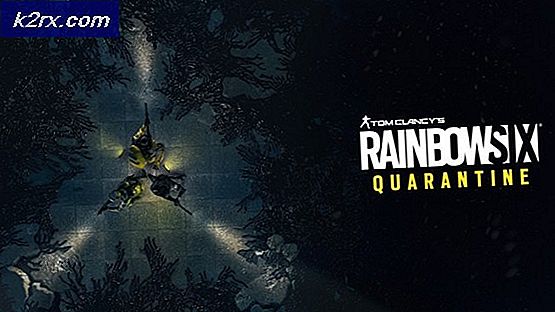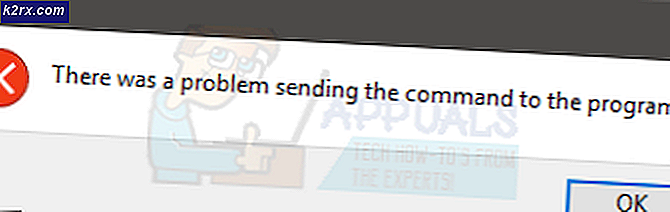Fix: Windows Live Mail Hatası 0x800ccc0d
Windows Live Mail (WLM), Windows Essentials ile birlikte gelen bir masaüstü uygulamasıdır. E-postalarınızı almak ve göndermek için WLM'yi kullanabilirsiniz. Ancak e-posta hizmeti, e-postanız ile WLM programınız arasında veriyi senkronize edecek bir İnternet Servis Sağlayıcısı (ISP) tarafından sağlanmalıdır. Ancak, bazı kişiler Windows Live Mail ve ana makine sunucusu arasında bir bağlantı kurma konusunda sıkıntı yaşıyorlar. Ne zaman bir mesaj göndermeye çalıştıkları, ana bilgisayarın aşağıdaki örnekte belirtildiği gibi bulunamayacağı hatası alırlar.
'Smtp.domain.com' barındırıcısı bulunamadı. Lütfen sunucu adını doğru girdiğinizi doğrulayın.
Konu Epson Perfection 3170 Fotoğraf Genel Bakış Teknik Destek Epson America Inc.
Sunucu: 'smtp.comcast.net'
Windows Live Mail Hata Kimliği: 0x800CCC0D
Protokol: SMTP
Bağlantı noktası: 465
Güvenli (SSL): Evet
Soket Hatası: 11004
Bu makale size neden bu hatayı aldığınızı ve nasıl düzelteceğinizi anlatacaktır.
0x800CCC0D hangi hata ve neden oluşur
Esasen, postanıza erişmek için iki sunucuyu destekleyen her sunucu ile iki sunucu türü vardır. IMAP, birden fazla cihazda kullanılabilir ve e-postalar gerçek zamanlı olarak senkronize edilir. POP yalnızca tek bir bilgisayar için kullanılabilir ve e-postalar gerçek zamanlı olarak senkronize edilmez. Bunun yerine, indiriliyorlar ve genellikle 1 dakikadan daha uzun bir aralıkla yeni e-postaları ne sıklıkla indirmek istediğinize siz karar veriyorsunuz.
0x800CCC0D hatası aldığınızda, WLM programınızın ana bilgisayar sunucunuza, yani ISS'nize bağlanamadığı anlamına gelir. WLM'ye girdiğiniz ad veya protokol kimlik bilgileri yanlıştır veya güvenlik duvarı Internet'e WLM erişimini reddeder. WLM yüklendiğinde, Windows güvenlik duvarı internete erişmesine izin verir ancak antivirüsünüzün bir güvenlik duvarı koruması varsa, WLM'nin internete erişmesini engelleyebilir. Bu, antivirüsünüzün e-postanızda indirilmiş bir kötü amaçlı yazılım tespit ettikten ve bu nedenle rahatsız edici uygulamayı engelledikten sonra ortaya çıkabilir.
ABD merkezli ücretsiz Yahoo hesaplarının yalnızca web posta erişimi vardır, POP erişimi yoktur. Windows Mail, POP postasını ele alır, ancak Yahoo web postasını değil. Yahoo'nun çözümü, onlara Premium Mail Plus hizmeti için ödeme yapmaktır.
Durumunuzu nasıl düzelteceğiniz aşağıda açıklanmıştır. İnternet bağlantınızın çalıştığından ve ISS'nizin kapalı olmadığından emin olun.
Yöntem 1: doğru sunucu adlarını yeniden girin.
Imap / smtp bilgisi için yanlış sunucuları yazdıysanız, WLM'nin çalışması için doğru verileri girin. Sunucu protokolü özelliklerinizi kontrol etmek için:
PRO TIP: Sorun bilgisayarınız veya dizüstü bilgisayar / dizüstü bilgisayar ile yapılmışsa, depoları tarayabilen ve bozuk ve eksik dosyaları değiştirebilen Reimage Plus Yazılımı'nı kullanmayı denemeniz gerekir. Bu, çoğu durumda, sorunun sistem bozulmasından kaynaklandığı yerlerde çalışır. Reimage Plus'ı tıklayarak buraya tıklayarak indirebilirsiniz.- Windows Live Mail'i açın ve araçlara tıklayın
- Hesaplara git
- Özellikleri seçin ve ardından sunucular sekmesine gidin
- Tüm ayrıntıların doğru bir şekilde girildiğini ve değişiklik yaptığını kontrol edin.
- Sunucu adınızın e-posta adresiniz olmadığını unutmayın. SMTP, SMPT ve pop3, ikisi de geçerli protokoller olsa da geçerli sunucu adları değildir. Doğru sunucu adları, hangi e-posta sağlayıcısına bağlanmaya çalıştığınıza bağlı olduğundan, bu sağlayıcıdan talimat isteyin. En yaygın Internet Servis Sağlayıcısı (ISS) için sunucu protokolleri. Herhangi bir yanlış karakter veya boşluk bırakmadan kimlik bilgilerini doğru yazdığınızdan emin olun (bu makalenin dilenmesinde sağladığımız hata örneğinde olduğu gibi).
E-posta sağlayıcınız tarafından yapılan tüm posta ayarları değişikliklerini kontrol edin. Gmail gibi bazı İSS'ler, verilerinizin WLM'de senkronize edilebilmesi için öncelikle hesabınızda POP ayarını etkinleştirmenizi gerektirir. Gmail tarafında, POP ve İletme'nin etkinleştirildiğinden emin olun. Bunu yapmak için burada verilen talimatları izleyin. ABD merkezli ücretsiz Yahoo hesaplarının yukarıdaki protokoller tarafından desteklenmediğini unutmayın.
İnternet servisini kullanarak ISS'niz için WLM ayarlarını alabilirsiniz. Bu araçta e-posta adresinizi girerken, WLM uygulamanıza girmeniz gereken ayarları alacaksınız. ISS web sitenizden de ayarları kontrol edebilirsiniz; WLM ayarlarını web sitesinden alın ve orada herhangi bir güncelleme olup olmadığını kontrol edin. Örneğin, burada WLM'de bir POP3 Gmail hesabının nasıl kurulacağı ile ilgili ayrıntıları bulabilirsiniz. Bunları servis veya müşteri hizmetleri numarasından da arayabilirsiniz.
Yöntem 2: Antivirüsünüzden e-posta taramasını devre dışı bırakın ve üçüncü taraf antivirüs yazılımınızdan Windows Live posta güvenlik duvarı erişimine izin verin.
İnternet bağlantınızın çalıştığından ve sunucu detaylarının doğru girildiğinden emin olursanız, probleminiz WLM'nin üçüncü taraf antivirüsünüzden gelen bir güvenlik duvarı tarafından engellenmesidir. AVG, Avast, Norton ve Kaspersky gibi çoğu antivirüs, bir güvenlik duvarı koruma katmanına sahiptir. Windows Live Mail erişimine izin vermelisiniz. Bunu şu şekilde başarabilirsiniz:
- AVG antivirüsünüzü tamamen programlardan ve özelliklerden kaldırın ve bilgisayarınızı yeniden başlatın.
- Bilgisayarınızı yeniden başlattığınızda, e-posta programınızı kullanmayı deneyin. Artık postalarınızı gönderebilmeniz ve alabilmeniz gerekir.
- E-posta programınızı kapatın.
- AVG'yi yeniden yükle.
- E-posta programınızı açın ve bir e-posta göndermeye çalışın.
- AVG’niz size (xxxxx’a erismeye çalisiyor vb.) Bir onay kutusu göstermelidir. İnternete erişmek için İZİN VERMEK gerekir. Artık işlevsel bir WLM ve AVG antivirüsünüz olmalı.
- Antivirüs güvenlik duvarında WLM'nin engellenmesini önlemek için antivirüsünüzden e-posta taramasını da devre dışı bırakabilirsiniz. Antivirüs güvenlik duvarınız istisnaları ayarlamanıza izin veriyorsa, Windows Live Mail'i buradan ekleyebilirsiniz. Önerilmeyebilir, ancak ana makineniz yolunuzu göndermeden önce kötü amaçlı bir posta tespit etmiş olacaktır.
PRO TIP: Sorun bilgisayarınız veya dizüstü bilgisayar / dizüstü bilgisayar ile yapılmışsa, depoları tarayabilen ve bozuk ve eksik dosyaları değiştirebilen Reimage Plus Yazılımı'nı kullanmayı denemeniz gerekir. Bu, çoğu durumda, sorunun sistem bozulmasından kaynaklandığı yerlerde çalışır. Reimage Plus'ı tıklayarak buraya tıklayarak indirebilirsiniz.